
Google Authenticatorの移行方法は?機種変更時の操作を解説!
ご自身が使っている様々なWebサービスやアプリ等で、二段階認証を設定している人はどれくらいいるのでしょうか?仮想通貨の取引やネットバンキング等をほとんどしない人は、「二段階認証って?」「Google Authenticatorって何?」と疑問ばかりになるかもしれません。
そこで今回は、二段階認証アプリとしてかなりメジャーなGoogle Authenticatorについて、基本的な設定方法から操作方法、そして携帯電話を機種変更する時にどのような手続きが必要なのかをご説明していきたいと思います。
この記事を読めば、「二段階認証が何か分からない」「Google Authenticatorって何?」と思っている人でも、すぐにアプリをダウンロードして二段階設定に取り掛かってもらえるはずです。
Google Authenticator
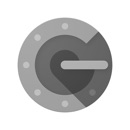
開発:Google LLC
掲載時の価格:無料
Ver:iOS 3.0.1 / Android 5.00
Contents[OPEN]
機種変更したらGoogle Authenticatorを移行しよう!
では早速、Google Authenticatorについての説明をしていきましょう。
Google Authenticatorとは?
Google Authenticatorというのは、Googleが開発した二段階認証のアプリで、iPhoneでもAndroidでも利用することができるとても便利なツールです。読み方は「グーグル オーセンティケータ」です。
たくさんあるアプリの中で、「何を使ったらいいのかわからない」「どれが一番安全なの?」と心配になることも多いかと思いますが、Google AuthenticatorはGoogleが作ったアプリというだけでも安心することが出来ますよね。
仮想通貨の取引所では、何らかの二段階認証を推奨されていますし、ネットショッピングやネットバンキング等、お金や個人情報に関わることを携帯で頻繁にやり取りする人は、必ず設定しておきましょう。
最近ではInstagramなどのSNSにも取り入れられ、不正ログインの防止に役立っているアプリです。
普通にバックアップしただけではデータが移行できない!
機種変更をしたら、データをバックアップから復元することが多いと思います。また、復元しなくても、ログインし直すだけで同じデータをそのまま使えることもありますよね。
でも、Google Authenticatorは、復元やログインだけではデータを引き継ぐことができないんです。
セキュリティのためとはいえ、ちょっと複雑な手順が必要になってきますので、方法をご紹介していきます。
Google Authenticatorの移行準備
では早速、二段階認証アプリGoogle Authenticatorの移行準備について、注意点を踏まえながら順番に説明していきます。これからご紹介していくポイントを押さえておけば、比較的スムーズに移行できますよ。
元のスマホの二段階認証の設定ページを開いておく
全てのアカウントやサービスを新しいスマホに登録し終わるまで、前のスマホは手元に置いて、常に確認ないしは使えるようにしておくのがおすすめです。
そうしておけば、いつでも二段階認証のコードを作成できますし、2台のスマホを照らし合わせて、再登録等の設定が漏れているアカウントやサービスがないか、細かくチェックできるからです。
また、二段階認証の手段には例えばGoogleアカウントの場合、Google Authenticator以外にも電話やSMSでもコードを確認できます。
どのサービスはどの認証手段があるのか、どれを選択するのか事前に確認して準備しておきましょう!
Google Authenticator
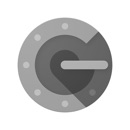
開発:Google LLC
掲載時の価格:無料
Ver:iOS 3.0.1 / Android 5.00